auのAndroid IS04を使って色々分かってきました(1) [Android携帯]
今日はウチの嫁さんがお休みで、朝早々にお出かけしていきました。
さて今日もバイクで通勤だ・・・って思ったら、今日はIS04の発売日だ。お店から昨日電話があったのですけど、「来週でいいか、定休日ん時で」って思ったけど、取りに行ってしまいました(笑)。
発売日、朝一番!お店一番乗り!まるでトイザのHOTWHEELS 発売に並ぶ人の気持ち(笑)。
分かるなぁ~。
まぁそれは良いとして。今日は米国からの荷物も来なかったので、じっくりセットアップしました。
まずは先日悩んでいた料金プランですが、
・ひとまずISフラットじゃなくて、ダブル定額にしました。
※Wifiメインじゃない人は、ISフラットの方が良いです。
※私は家と店で使うことが殆どなので、ダブル定額です。
・通話プランは「プランSSシンプル」を継続。
結局プランは今までのまま、ということなんですけどね、私は。このコースでWifi使用メインでどこまで金額が変わるのか試してみます。
ちなみに今回は一括で買いました。ポイントもええかげん24,000円分あったし、一括で買っても毎月割はそのままあるので、おそらく2年間の毎月料金は偉く安く感じると思われますな。
んでもってお店に到着後、色々とセットアップです。試供品の4GB Micro SDは、既に中にセッティングされておりますが、フォーマットしないと使えません。まずはフォーマットしましょう。
それと各種セットアップより先に、ワイヤレス親機との接続をします。画面上で「設定」てボタンを見つけて、すぐにワイヤレス設定という項目がありますのでサクサクと。
親機の側面とかにパスワードが書いてあるので入力すると案外簡単にセットアップは終了です。
繋がってしまえばWifi経由でネットやら色んなデータのやりとりは済みますので、パケット代かかりません。
ほんでtwitterアプリとか色々ダウンロードして次々セットアップ。このへんは簡単ですね。twitpicsはインストールすればtwitterアプリの中に組み込まれますので、これまた簡単になります。
文字も大きいし見やすいね。
が、とにかく操作の仕方に慣れないと・・・。間違えて電話掛けちゃったりしたみたいだったし(笑)。後から気づいたけど。
さぁあとは帰宅後に自宅の親機のWifiセットアップです。これが済めば大方のセットアップは完了です。
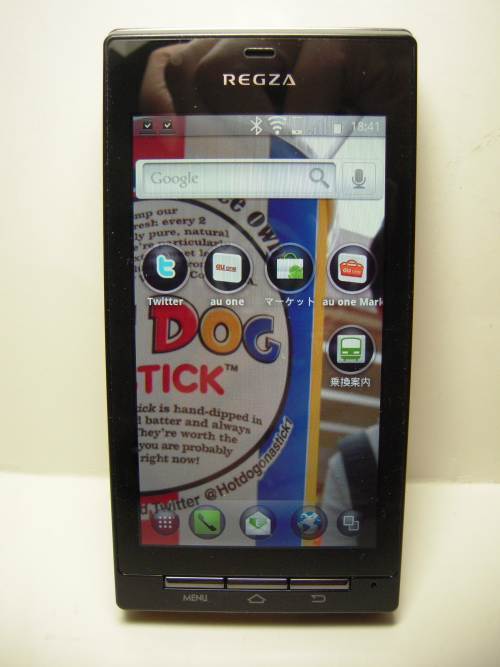














コメント 0